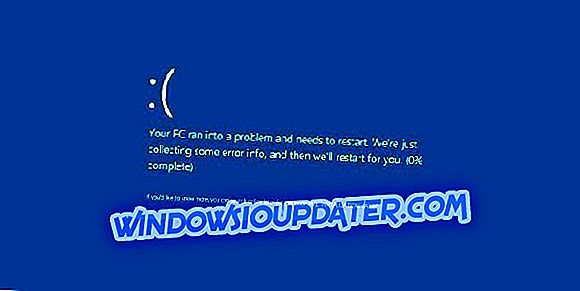Instagram is misschien wel het grootste sociale mediaplatform voor het delen van foto's op dit moment. Het probleem hiermee is dat het vooral gericht is op mobiele gebruikers en dat pc-alternatieven nogal underwhelming zijn. Vooral de UWP-versie voor Windows 10 die sinds de introductie veel tekenen van slechte optimalisatie vertoont.
Om het nog erger te maken, werkt de Windows 10 Instagram-app helemaal niet voor sommige gebruikers. We hebben hieronder 3 oplossingen en 1 tijdelijke oplossing geboden. Als de Instagram-app niet werkt, neem dan gerust een kijkje.
Hoe de Instagram-app voor Windows 10 werkt
- Voer de probleemoplosser uit
- Reset de Instagram-app naar fabriekswaarden
- Installeer de app opnieuw
- Probeer een alternatief
Oplossing 1 - Voer de probleemoplosser uit
Laten we beginnen met het gebruik van de ingebouwde probleemoplosser voor Windows Store-apps. De tool moet de integratieproblemen controleren en mogelijk oplossen. Houd echter uw verwachtingen niet hoog, want de Instagram-app heeft een slechte spreuk gehad sinds de introductie tot Windows 10. Aan de andere kant kost het u niet om het eens te proberen en uzelf te zoeken.
Volg deze stappen om de probleemoplosser uit te voeren:
- Druk op Windows-toets + I om Instellingen te openen.
- Kies Update en beveiliging .

- Selecteer Problemen oplossen in het linkerdeelvenster.
- Vouw de probleemoplosser ' Windows Store Apps ' uit.
- Klik op De probleemoplosser uitvoeren .

Oplossing 2 - Stel de Instagram-app opnieuw in op fabriekswaarden
Een andere haalbare optie is het opnieuw instellen van de app op standaardwaarden en te beginnen met een kras. Met deze actie worden alle gegevens in de cache verwijderd en kunt u beginnen met een schone lei. Er is mogelijk een bug bij de hand en dit zou het probleem moeten oplossen. U moet opnieuw inloggen, maar dat is niet echt een geweldige inspanning om mee te beginnen en omdat we het hebben over een online service, verliest u niets in het proces.
Hier is het goed om de Instagram-app opnieuw in te stellen op fabriekswaarden:
- Open Instellingen .
- Kies Apps .

- Selecteer Instagram onder het gedeelte Apps en functies en open de geavanceerde opties .

- Blader naar beneden en klik op Opnieuw instellen .

Oplossing 3 - Installeer de app opnieuw
Als de vorige stappen tekort schoten, laten we de herinstallatie dan een keer proberen. Het opnieuw installeren van een dergelijke app heeft geen nadelen en kan zeker helpen als er problemen optreden. We kunnen niet met zekerheid zeggen of de huidige versie van de Instagram-app het probleem is of dat het een probleem is dat permanent in de app aanwezig is. Persoonlijk gebruik ik de app zonder grote problemen, maar dat lijkt niet het geval te zijn voor alle gebruikers. Het kan schijnbaar afhankelijk zijn van de Windows 10-versie die u momenteel gebruikt, dus zorg ervoor dat u uw systeem up-to-date houdt.
Ga als volgt te werk om de Instagram-app opnieuw te installeren:
- Open Start en vind Instagram onder de applicatielijst.
- Klik met de rechtermuisknop op Instagram en verwijder het.
- Start je pc opnieuw op.
- Open de Microsoft Store en installeer Instagram opnieuw.

Oplossing 4 - Probeer een alternatief
Ten slotte is er een alternatief dat u kunt proberen om de app in uw pc-webbrowser te gebruiken. Nu zijn we ons ervan bewust dat de webgebaseerde applicatie vrij beperkt is in vergelijking met Android / iOS-apps. Maar er is een manier om een smartphone of tablet in uw webbrowser te simuleren en zo de volledige functionaliteit van de mobiele app op uw pc te verkrijgen. Het kan in elke browser worden gedaan, inclusief Edge. Het enige dat u nodig heeft, is het menu met ontwikkelaaropties.
Ga als volgt te werk in Chrome:
- Open uw browser en ga naar Instagram. Aanmelden.
- Klik met de rechtermuisknop op het lege gebied en kies Inspecteren in het contextmenu.
- Wanneer het ontwikkelaarsvenster verschijnt, klikt u op het pictogram Tablet / smartphone .
- Vergeet niet om de adblocker uit te schakelen en dat is alles.
Met dat gezegd, kunnen we dit artikel afsluiten. Als u vragen of suggesties heeft, kunt u ons dat laten weten in de sectie Opmerkingen hieronder.